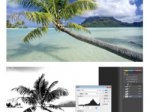ps抠出拱门并简化图像教程(5)
来源:PS联盟
作者:Sener
学习:19326人次
25、在背景图层上面新建一个图层,用矩形选框工具拉出下图所示的矩形选区,填充任意颜色。
<图33>
26、打开地面素材,拖进来,创建剪切蒙版,调整好位置,效果如图34。
<图34>
27、新建一个图层,创建剪切蒙版,用黑色画笔把地面的顶部涂上暗部,如下图。
<图35>
28、用套索工具选区下图所示的选区,羽化80个像素后创建色彩平衡调整图层,稍微调成暖色,确定后创建剪切蒙版,再同样的方法增加对比度。
<图36>
29、基本上做好了。在图层的最上面新建一个图层,用矩形选框工具拉出门槛选区,填充任意颜色。
<图37>
30、同上的方法贴上石纹。
<图38>
31、加上暗部及表面渐变,如图39,40。
<图39>
<图40>
最后调整一下整体细节,完成最终效果。
学习 · 提示
相关教程
关注大神微博加入>>
网友求助,请回答!